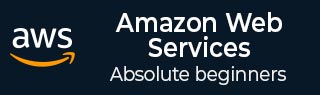
- 亚马逊网络服务教程
- AWS - 主页
- 亚马逊网络服务基础知识
- AWS-云计算
- AWS - 基本架构
- AWS - 管理控制台
- AWS - 控制台移动应用程序
- AWS - 账户
- 亚马逊计算机服务
- AWS - 弹性计算云
- AWS - 自动扩展
- AWS - 工作空间
- AWS-Lambda
- 亚马逊网络服务
- AWS - 虚拟私有云
- AWS - 路线 53
- AWS - 直接连接
- 亚马逊存储服务
- AWS-亚马逊S3
- AWS - 弹性块存储
- AWS - 存储网关
- AWS-CloudFront
- 亚马逊数据库服务
- AWS - 关系数据库服务
- AWS-DynamoDB
- AWS-红移
- 亚马逊应用服务
- AWS - 简单工作流程服务
- AWS-工作邮件
- 亚马逊网络服务资源
- AWS - 快速指南
- AWS - 有用的资源
- AWS - 讨论
亚马逊网络服务 - 虚拟私有云
Amazon Virtual Private Cloud (VPC)允许用户在虚拟网络中使用 AWS 资源。用户可以根据自己的喜好定制虚拟网络环境,例如选择自己的IP地址范围、创建子网以及配置路由表和网关。
可与 Amazon VPC 一起使用的 AWS 服务列表如下:
- 亚马逊EC2
- 亚马逊 53 号公路
- 亚马逊工作空间
- 自动缩放
- 弹性负载均衡
- AWS 数据管道
- 弹性豆茎
- 亚马逊弹性缓存
- 亚马逊电子病历
- 亚马逊OpsWorks
- 亚马逊RDS
- 亚马逊红移
如何使用亚马逊VPC?
以下是创建 VPC 的步骤。
创建专有网络
步骤 1 - 使用以下链接打开 Amazon VPC 控制台 - https://console.aws.amazon.com/vpc/
步骤 2 - 选择导航栏右侧的创建 VPC 选项。确保为其他服务选择相同的区域。
步骤 3 - 单击启动 VPC 向导选项,然后单击左侧的具有单个公有子网的 VPC 选项。

步骤 4 - 将打开配置页面。填写 VPC 名称、子网名称等详细信息,并将其他字段保留为默认值。单击创建 VPC 按钮。

步骤 5 - 将打开一个对话框,显示正在进行的工作。完成后,选择“确定”按钮。
您的 VPC 页面将打开,其中显示可用 VPC 的列表。可以在此处更改 VPC 的设置。

选择/创建VPC组
步骤 1 - 使用以下链接打开 Amazon VPC 控制台 - https://console.aws.amazon.com/vpc/
步骤 2 - 在导航栏中选择安全组选项,然后选择创建安全组选项。
步骤 3 - 将打开一个表单,输入组名称、名称标签等详细信息。从 VPC 菜单中选择您的 VPC ID,然后选择是,创建按钮。

步骤 4 - 组列表打开。从列表中选择组名称并设置规则。然后单击“保存”按钮。

将实例启动到 VPC 中
步骤 1 - 使用以下链接打开 Amazon VPC 控制台 - https://console.aws.amazon.com/vpc/
步骤 2 - 选择与创建 VPC 和安全组时相同的区域。
步骤 3 - 现在选择导航栏中的启动实例选项。
步骤 4 - 打开一个页面。选择要使用的 AMI。
步骤 5 - 将打开一个新页面。选择实例类型并选择硬件配置。然后选择下一步:配置实例详细信息。

步骤 6 - 从网络列表中选择最近创建的 VPC,并从子网列表中选择子网。其他设置保持默认,单击“下一步”直至出现“标签实例”页面。
步骤 7 - 在“标记实例”页面上,使用名称标签标记实例。这有助于从多个实例的列表中识别您的实例。单击下一步:配置安全组。
步骤 8 - 在“配置安全组”页面上,从列表中选择最近创建的组。然后,选择“查看并启动”按钮。
步骤 9 - 在查看实例启动页面上,检查您的实例详细信息,然后选择启动。
步骤 10 - 出现一个对话框。选择选项选择现有密钥对或创建新密钥对,然后单击启动实例按钮。
步骤 11 - 打开确认页面,其中显示与实例相关的所有详细信息。
为VPC实例分配弹性IP地址
步骤 1 - 使用以下链接打开 Amazon VPC 控制台 - https://console.aws.amazon.com/vpc/
步骤 2 - 在导航栏中选择弹性 IP 选项。
步骤 3 - 选择分配新地址。然后选择是,分配按钮。
步骤 4 - 从列表中选择您的弹性 IP 地址,然后选择操作,然后单击关联地址按钮。
步骤 5 - 将打开一个对话框。首先从关联列表中选择实例。然后从实例列表中选择您的实例。最后单击是,关联按钮。

删除专有网络
有几个步骤可以删除 VPC,而不丢失与其关联的任何资源。以下是删除 VPC 的步骤。
步骤 1 - 使用以下链接打开 Amazon VPC 控制台 - https://console.aws.amazon.com/vpc/
步骤 2 - 在导航栏中选择实例选项。
步骤 3 - 从列表中选择实例,然后选择操作 → 实例状态 → 终止按钮。
步骤 4 - 将打开一个新对话框。展开释放附加的弹性 IP 部分,然后选中弹性 IP 地址旁边的复选框。单击是,终止按钮。
步骤 5 - 使用以下链接再次打开 Amazon VPC 控制台 - https://console.aws.amazon.com/vpc/
步骤 6 - 从导航栏中选择 VPC。然后选择操作并最后单击删除 VPC 按钮。
步骤 7 - 出现一条确认消息。单击是,删除按钮。

专有网络的特点
许多连接选项- Amazon VPC 中存在各种连接选项。
通过公有子网将 VPC 直接连接到 Internet。
通过私有子网使用网络地址转换连接到 Internet。
通过加密的 IPsec 硬件 VPN 连接安全地连接到您的公司数据中心。
私下连接到其他 VPC,我们可以通过 AWS 帐户跨多个虚拟网络共享资源。
无需使用互联网网关即可连接到 Amazon S3,并可以很好地控制 S3 存储桶、其用户请求、组等。
通过配置 Amazon VPC 路由表将所有流量引导至其目的地,可以组合 VPC 和数据中心的连接。
易于使用- 通过根据要求选择网络设置,可以通过非常简单的步骤轻松创建 VPC。单击“启动VPC向导”,将自动创建子网、IP范围、路由表和安全组。
易于备份数据- 使用 Amazon EBS 卷定期将数据从数据中心备份到 Amazon EC2 实例中。
使用云轻松扩展网络- 移动应用程序、启动额外的 Web 服务器并通过将其连接到 VPC 来增加存储容量。